
Adakah anda bosan dengan dokumen yang membosankan? Ingin meningkatkan kualiti visual dokumen Word 2003 anda? Editor PHP Youzi membawakan anda panduan terperinci tentang memasukkan dan melaraskan gambar dalam word2003. Dengan panduan ini, anda akan belajar cara memasukkan imej dengan cepat dan mudah, mengubah saiznya, memangkasnya, memutarkannya dan menetapkan pelbagai kesan imej. Bersedia untuk membawa dokumentasi anda ke peringkat seterusnya? Teruskan membaca untuk mempelajari semua langkah yang diperlukan dan membuat kata-kata anda bersinar.
Buka word2003, klik butang [Sisipkan] di bahagian atas antara muka untuk membuka pilihan fungsi sisip, seperti yang ditunjukkan dalam gambar.
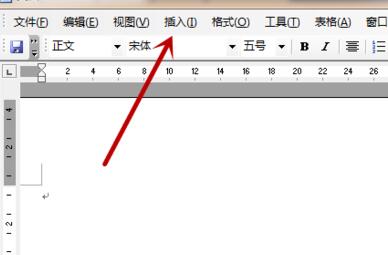
Dalam pilihan yang terbuka, klik [Gambar] di dalam, seperti yang ditunjukkan dalam gambar.
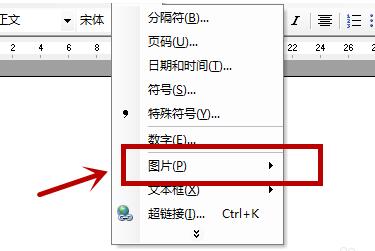
Klik [Dari Fail] di dalamnya dan jangan klik pada apa-apa lagi untuk membuka tetingkap pemilihan fail, seperti yang ditunjukkan dalam gambar.
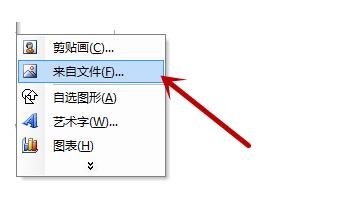
Kemudian klik di dalam untuk memilih gambar untuk disisipkan, dan klik butang [Sisipkan], seperti yang ditunjukkan dalam gambar.
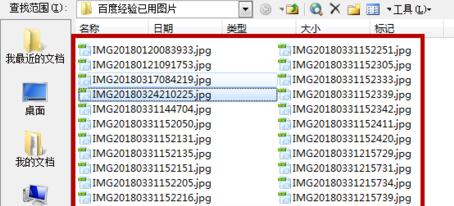
Nampak gambar berjaya dimasukkan tetapi kedudukan dan saiz tidak sesuai seperti yang ditunjukkan dalam gambar.

Kemudian klik pada gambar yang dimasukkan dan laraskan saiz gambar melalui titik sekeliling. Tekan dan tahan tetikus pada gambar dan gerakkan tetikus untuk melaraskan kedudukan gambar, seperti yang ditunjukkan dalam gambar.
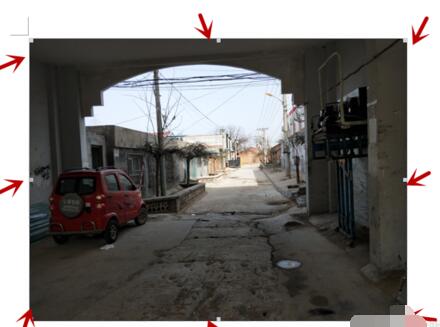
Atas ialah kandungan terperinci Kaedah terperinci memasukkan dan melaraskan gambar dalam word2003. Untuk maklumat lanjut, sila ikut artikel berkaitan lain di laman web China PHP!
 Syiling emas Toutiao hari ini bersamaan dengan 1 yuan
Syiling emas Toutiao hari ini bersamaan dengan 1 yuan
 Apakah hos maya php percuma di luar negara?
Apakah hos maya php percuma di luar negara?
 Bagaimana untuk memuat turun pemacu tetikus Razer
Bagaimana untuk memuat turun pemacu tetikus Razer
 Bagaimana untuk menyelesaikan ralat parse
Bagaimana untuk menyelesaikan ralat parse
 Algoritma apriori peraturan persatuan
Algoritma apriori peraturan persatuan
 Jumlah sel
Jumlah sel
 Berapa ramai orang yang boleh anda besarkan pada Douyin?
Berapa ramai orang yang boleh anda besarkan pada Douyin?
 c bahasa lain jika penggunaan pernyataan
c bahasa lain jika penggunaan pernyataan




